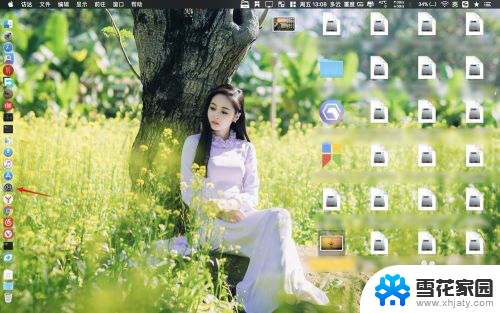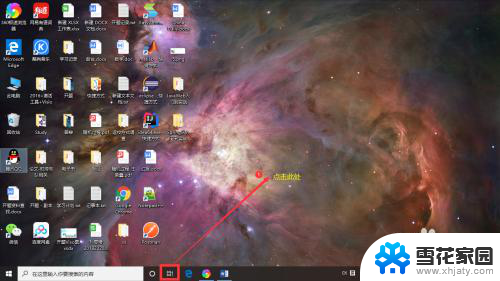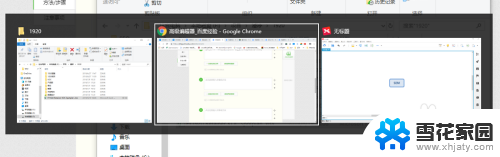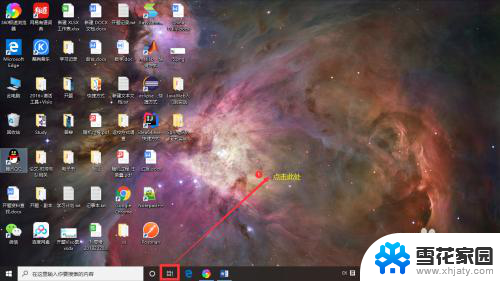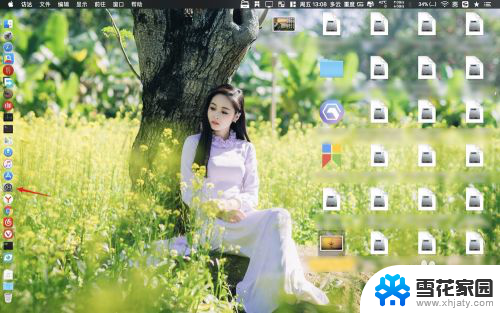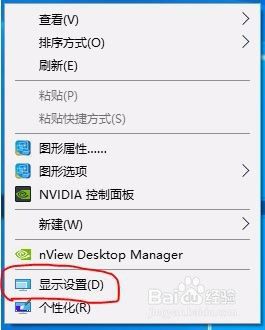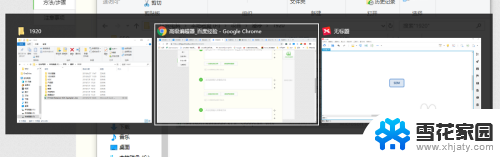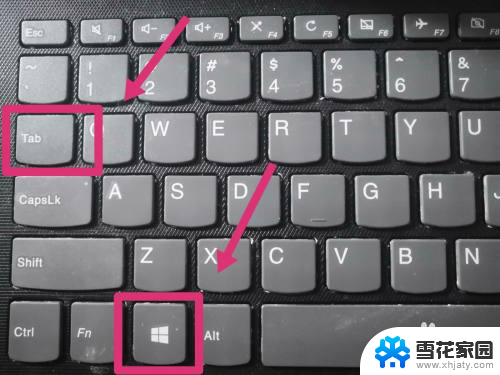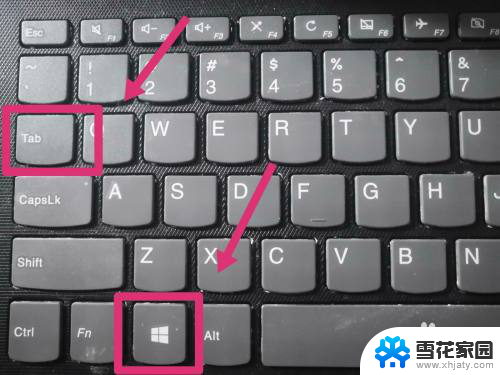键盘切换语言快捷键 Windows语言切换快捷键修改教程
在日常使用电脑的过程中,我们经常需要切换键盘语言以适应不同的输入需求,而对于Windows系统用户来说,掌握快捷键可以极大地提高工作效率。本文将为大家介绍Windows系统下键盘切换语言的快捷键修改教程,帮助大家更加便捷地进行语言切换。无论是在工作中还是日常生活中,都能通过掌握这些技巧,轻松应对各种语言输入需求。让我们一起来了解一下吧!
步骤如下:
1.Win10原本的切换输入法快捷键为Shift+Alt,如图所示。和Win7存在一定差异。有时侯在一些特点场合,和刺客信条:奥德赛游戏的游玩过程中。经常会出现Shift+Alt同按的现象,因此需要进行修改。
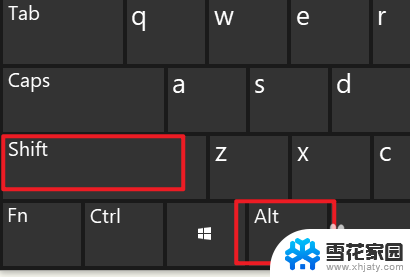
2.首先打开电脑桌面右下角的语言栏,可以看到用户当前所拥有的语言项目。本次显示的有中文、英文和越南语三种。点击三种语言下方的语言首选项。
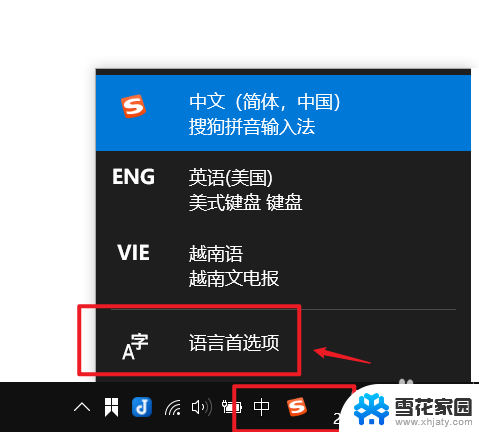
3.在上一步的基础上,会跳出一个语言设置窗口。点击左侧的语言,然后点击最右侧的“拼写、键入和键盘设置”。
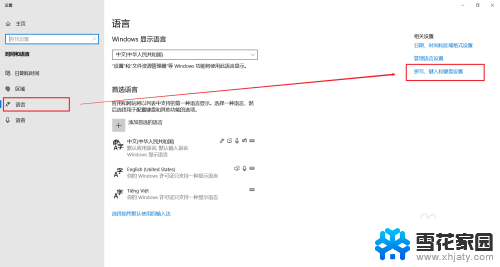
4.点击转换的界面最下方高级键盘设置,进入到下一步。
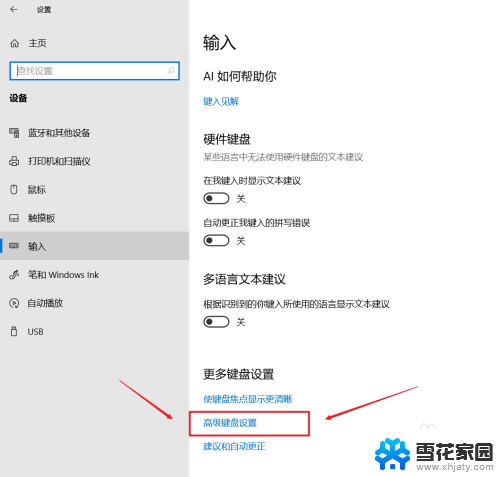
5.点击新的界面的语言栏选项,然后在跳出窗口中选择高级键设置。再点击更改按键顺序,然后进行修改。本次示范改成Shift+Ctrl。
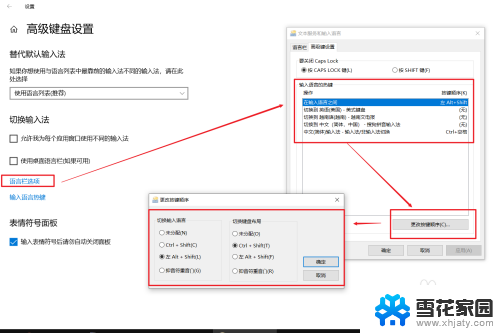
6.修改完毕后,切换语言的快捷键为Shift+Ctrl,如图所示。
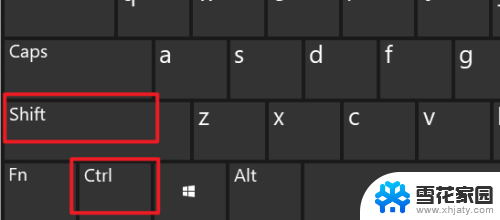
以上就是键盘切换语言快捷键的全部内容,希望这些方法能够对大家有所帮助,如果你碰到类似的情况,不妨参照一下这些方法来处理。